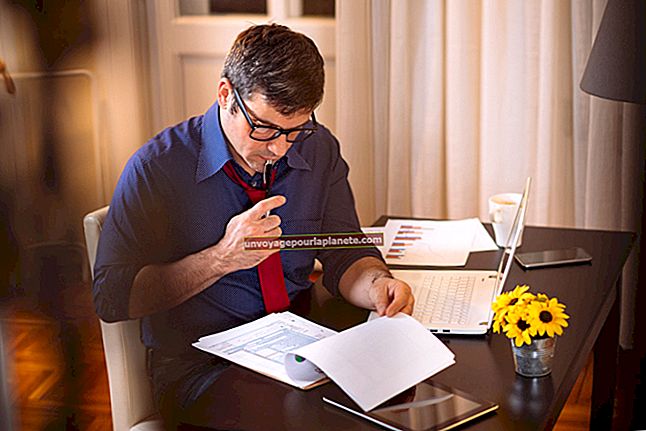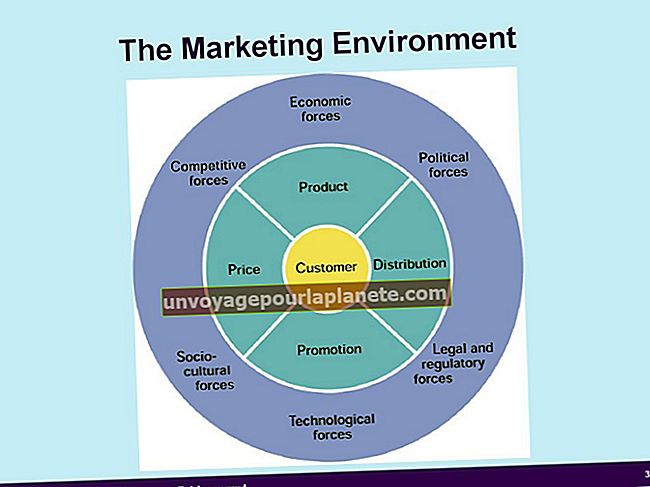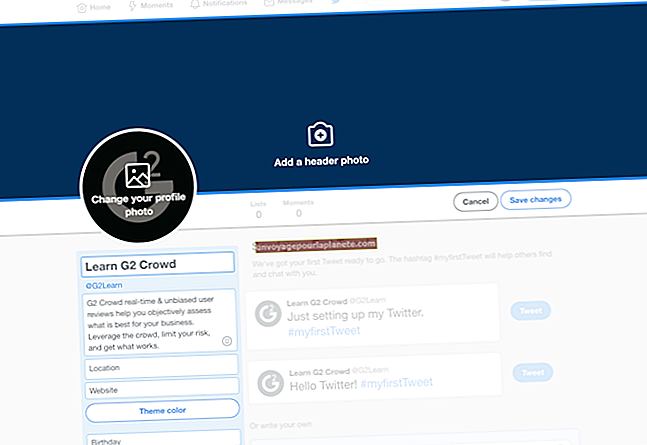Com transferir dades d'un disc dur extern a un altre
La transferència de dades d’un disc dur extern a un altre us permet moure’s a una unitat més gran, fer còpies de seguretat de les dades existents o copiar fitxers de client a l’ordinador empresarial. Normalment, es tracta d’un simple procediment d’arrossegar i deixar anar, però primer cal tenir en compte el sistema de fitxers utilitzat a la unitat de destinació. FAT32 limita les mides individuals de fitxers a només 4 GB. Això en si mateix no serà un problema, però si la unitat font utilitza el sistema NTFS, pot contenir fitxers de més de 4 GB, que no podríeu copiar.
1
Enceneu els dos discs durs externs.
2
Connecteu la unitat font a un port USB disponible, espereu fins que aparegui la finestra de reproducció automàtica i feu clic a "Obre la carpeta per veure els fitxers". Manteniu premuda la tecla "Guanya" i premeu la tecla de fletxa dreta per col·locar la finestra de l'Explorador de Windows a la part dreta de la pantalla.
3
Connecteu la unitat de destinació a un altre port USB, preferiblement un que es connecti a un controlador de placa base USB diferent, però si no esteu segur, no us preocupeu. Feu clic a "Obre la carpeta per veure els fitxers". Manteniu premuda la tecla "Guanya" i premeu la tecla de fletxa esquerra. Ara hauríeu de tenir les dues finestres de l'Explorador de Windows en mode de pantalla dividida.
4
Feu clic amb el botó dret a la lletra de la unitat de destinació i seleccioneu "Propietats". Cerqueu "Sistema de fitxers" per determinar el sistema de fitxers utilitzat. Si diu "FAT32", haureu de comprovar si la unitat font té fitxers de més de 4 GB. Com a alternativa, podeu comprovar el sistema de fitxers de la unitat font; Si també utilitza FAT32, no hi ha cap problema, però si utilitza NTFS, haurà de cercar fitxers grans.
5
Introduïu "mida:> 4 GB" sense cometes a la barra de cerca de l'Explorador de Windows lateral dret per cercar fitxers de més de 4 GB. Si no es troben fitxers, no us haureu de preocupar de res. Si es troba un fitxer, la unitat utilitza NTFS i té fitxers que no es copiaran. Podeu excloure aquests fitxers, desar-los en un volum NTFS o convertir la unitat de destinació al sistema de fitxers NTFS.
6
Cerqueu els fitxers a la unitat d'origen. Feu clic i arrossegueu-los a qualsevol carpeta de la unitat de destinació per començar a copiar. Si no hi ha prou espai, Windows us ho indicarà. A continuació, podeu decidir excloure fitxers o triar una ubicació d’emmagatzematge addicional.